Bismillahirrohmanirrohim
Assalamualaikum semua..
Alhamdulillah syukur atas segala nikmat yang diberikanNya.. Okay, kali neh seperti yang nadia janjikan...Alhamdulillah nadia berkesempatan siapkan tutorial yang simple untuk mereka yang bertanya tentang bagaimana nak buat header yang simple seperti header nadia tuh.... Sebelum tuh, maafkan nadia sekiranya ada yang kurang jelas atau kurang faham...nadia cuba buat yang terbaek, if ada kekeliruan, jangan segan untuk bertanya ya...Oh ya, emailkan pada nadia sekiranya kurang jelas tentang tutorial neh ya.... Nadia gune Adobe Photoshop and Photoscape memandangkan keduanya friendly user, so bagi yang belum biasa..Mungkin tak jadi masalah sangat... kalau Adobe illustrator tuh, berat sikit... Boleh nak ajar tapi kena face to face kot....huhuhuhuh
Okay, kita start our tutorial ya... Sila ikut step yang nadia telah buatkan neh ya...
(Click on image untuk lebih jelas)
1- Open Adobe Photoshop
2- File/Open image yang kita google kan atau image sendiri..Terpulang.. Jangan di ambil kepunyaan orang lain sudah...
3- Step 3 neh untuk buang background putih tuh..If korang nak background putih, no hal but if nak color laen... So need to follow step neh...If yang dah tau guna Photoshop, rasanya tak jadi masalah.. Klik pada image.. then tekan pada keyboard CTRL A, then CTRL C.. After that please ADD NEW LAYER.. Then CTRL V pada NEW LAYER..
After ADD NEW LAYER and CTRL V, klik pada layer BACKGROUND.. Then DELETE LAYER BACKGROUND...
Then, dah delete layer background.. Choose MAGIC WAND TOOL untuk buang background putih tuh....after choose, CLICK ON WHITE BACKGROUND ON IMAGE..
Then, after dah select semua yang putih tuh... DELETE saja.. Yang itu tak mo pakai....:)
Then SAVE image tadi as PNG...
Now we start to create header... select FILE/NEW..Okay, masukkan size header blog korang... Then background content tuh korang pilihlah ikut color yang korang nak...So nadia memang sengaja pilih white color....i like.....Then click OK...
Then, dah dapat new wall, choose MOVE TOOL, then DRAG image couple tadi ke new image yang korang create tuh....
Then, kalau image tuh besar gedabak atau kecik sangat..Boleh resize ikut suka kamu..caranya click CTRL T... Then untuk dapatkan image yang sekata and tak penyet...Silalah tekan SHIFT sewaktu korang resize tuh ya.....
Then Select TYPE TOOL untuk tulis apa yang korang nak conteng pada header baru korang.......ikut suka hati kamu mau tulis apa...
Oh ya, if korang tak suka kedudukan image and text tuh, boleh klik pada MOVE TOOL then pilih LAYER IMAGE if korang nak change kedudukan image, if sebaliknya begitu jugak caranya....
Ok dah siap...SAVE header baru tuh as JPEG...
Now OPEN PHOTOSCAPE pulak.... Then CHOOSE EDITOR..
Then CHOOSE HEADER yang korang save as JPEG tadi....
Then korang pilihlah FRAME mane yang korang nak... Macam header blog nadia, nadia gunakan notebook ring...So terpulang ikut suka hati..
Then SAVE header baru korang tuh....
DONE....Oh ya, jangan lupa RESIZE kembali ikut size header blog sebab bila kita letak frame, size dia akan berubah sikit.....
Okay, dah siap header baru.....CONTOH saja ya... tidak ada kena mengena dengan nadia design baru tuh.......So if ada tak faham..Please email nadia di mynadiadania@gmail.com.... InsyaAllah mana
nadia boleh terangkan detail, nadia cuba.....Apapun, selamat mencuba and all the best untuk semua.... Sayang selalu......
If suka dengan entry kali ini, meh kita LIKE ramai-ramai..
If ada cadangan, bolehlah comment...
Thank you so much.....





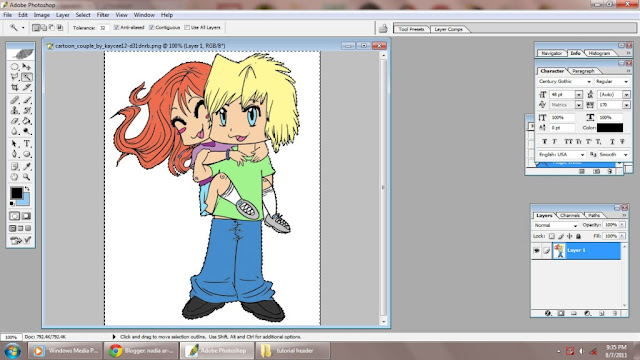













16 comments:
comel gambar tuh
nadia da bkk gerai header plak ke? ;)
suke
suke
^____^
bena dah pandai gune photoshop . heeeee ;)
nice tuto.. thanks ya! :)
comel!! hehe.. nanged innit...
bestnye ada.. dni ni kan tade photoshop. bape kali dah donlod tak dapat2 guna hehe
owhhh...bila le nak boleh buat header cantik2 nih...tak ada masa...
ade tutorial photoshop, tapi photoshop dah xde, nak install lambat plak.
owhh..mcm tu rupanya..thanks dear ajar guna photoshop ni..
heee nnt nk try la! thanks for sharing :)
Thnx for the tutorial Nadia.
thnx for the tutorial >.<
bahasa ga ngerti terlalu lebay........
Tqvm la nadia...tutorial ini sgt thumbs up!! ;-)
tq sb ajaq lme da cri ...
Post a Comment